
Word中设置标题以后行间距变大了怎么办?
时间:2022-09-16 来源:网络 人气:
方法/步骤
第1步
首先,我们打开需要修改的文档,有些可能是论文,有些可能是通知之类的,我们会看到到点击标题以后,标题变大很大,而且间距也很大了,影响美感的。
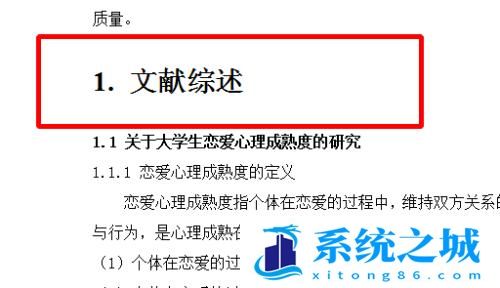
第2步
这时候,我们选中这个标题以后,我们点击右键,选择了段落,我们即使调整了1.5倍行距,我们也发现没有太大的变化的。

第3步
这时候,我们就需要注意了,我们在前面有一个间距,段前段后的提示,上面都有数字的。
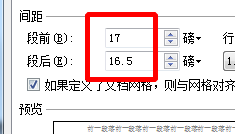
第4步
这时候,我们就需要修改一下了,我们把它全部调整0以后,我们就可以点击确定了。
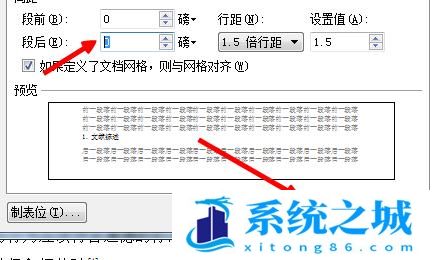
第5步
这时候,我们就可以发现间距不会有那么大的差距了。

第6步
如果我们需要修改的是好几级标题之间的间距的话,我们就需要一个个的选中以后,来进行修改了。
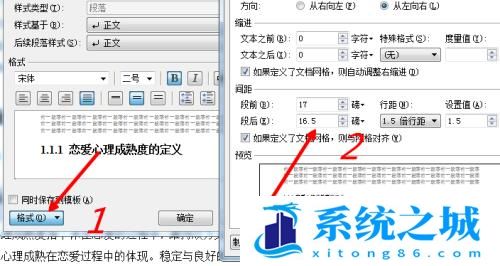
第7步
就是选中以后,我们点击右键段落就可以了,我们一个个的调整就好了。

第8步
如果后面的很多的标题都需要修改的话,我们一个个的点击比较麻烦的话,我们就修改标题的模板,我们点击修改,点击格式,把段前段后的都调整好以后,我们点击保存到模板就行了。然后就方便了,点击标题重新来就好了。
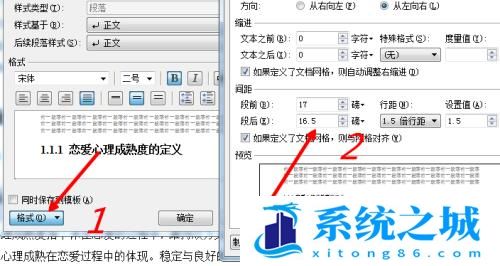
作者 系统之城
相关推荐
- Office2024/2019/2016/2010/2025永久激活码 全系列全版本2025
- Win11全系通用激活码 安装序列号KEY万能 更换系统产品密钥
- win10/win11专业版激活码 (2025年6月28日更新) 全版本通用
- Windows11/10系统永久激活码2025 Office全系列永久激活码2025
- Win11专业版永久激活支持更新 Win11最新激活码支持后续版本
- win11+office2024最新激活码专业版等密钥 无需激活工具含安装包2025
- Office2024激活码大全含安装程序 Office2024序列号永久使用
- 用脚本激活window10的方法推荐 win10版本秘钥永久可用
- 极限精简版win11 24H2专业版915M 一键安装永久激活v2025
- 2025年Windows10永久激活码 2025年Win10永久神KEY密匙序列号
教程
教程排行
- 1 电脑开机提示please power down and connect the pcie power
- 2 win10专业版永久激活密钥
- 3 2023最新office365永久激活方法与激活密钥(office365官方原版安装包)
- 4 官方 Windows 11 激活密钥 Windows 11 23H2 序列号(永久激活)
- 5 2023年9月 Office 2019 专业增强版 产品激活密钥(100%永久激活)
- 6 win11专业版激活密钥(2022年12月最新激活码附激活方法)
- 7 最新 Office2019 永久密钥 Office2019 专业增强版激活码
- 8 2023年03月网易uu加速器(最新兑换码15天SVIP领取)
- 9 如何重装系统win7的五种方法
- 10 最新支持office全系列2023永久激活密钥_Microsoft Office2023永久激活码工

系统教程
- 1 应用程序无法正常启动,游戏软件报错0xc0000142解决办法+修改工具
- 2 Win11/win10/Win7系统各版本永久激活密钥及激活错误解决方法
- 3 Vmware17/16虚拟机去虚拟化工具修改虚拟机硬件教程+成品系统过检测
- 4 联想笔记本如何重装系统?联想笔记本重装系统的方法
- 5 联想拯救者Y7000P如何重装系统?笔记本重装纯净系统工具镜像
- 6 MSDN下载哪个版本最稳定?最稳定的MSDN系统推荐
- 7 稳定版 Windows Server 2022 22H2 服务器系统 正式版免激活
- 8 ROG枪神7如何重装系统?重装枪神7笔记本系统的方法
- 9 Win11电源选项快速启动选项没了怎么办
- 10 暗影精灵4笔记本蓝屏后无法开机如何解决












